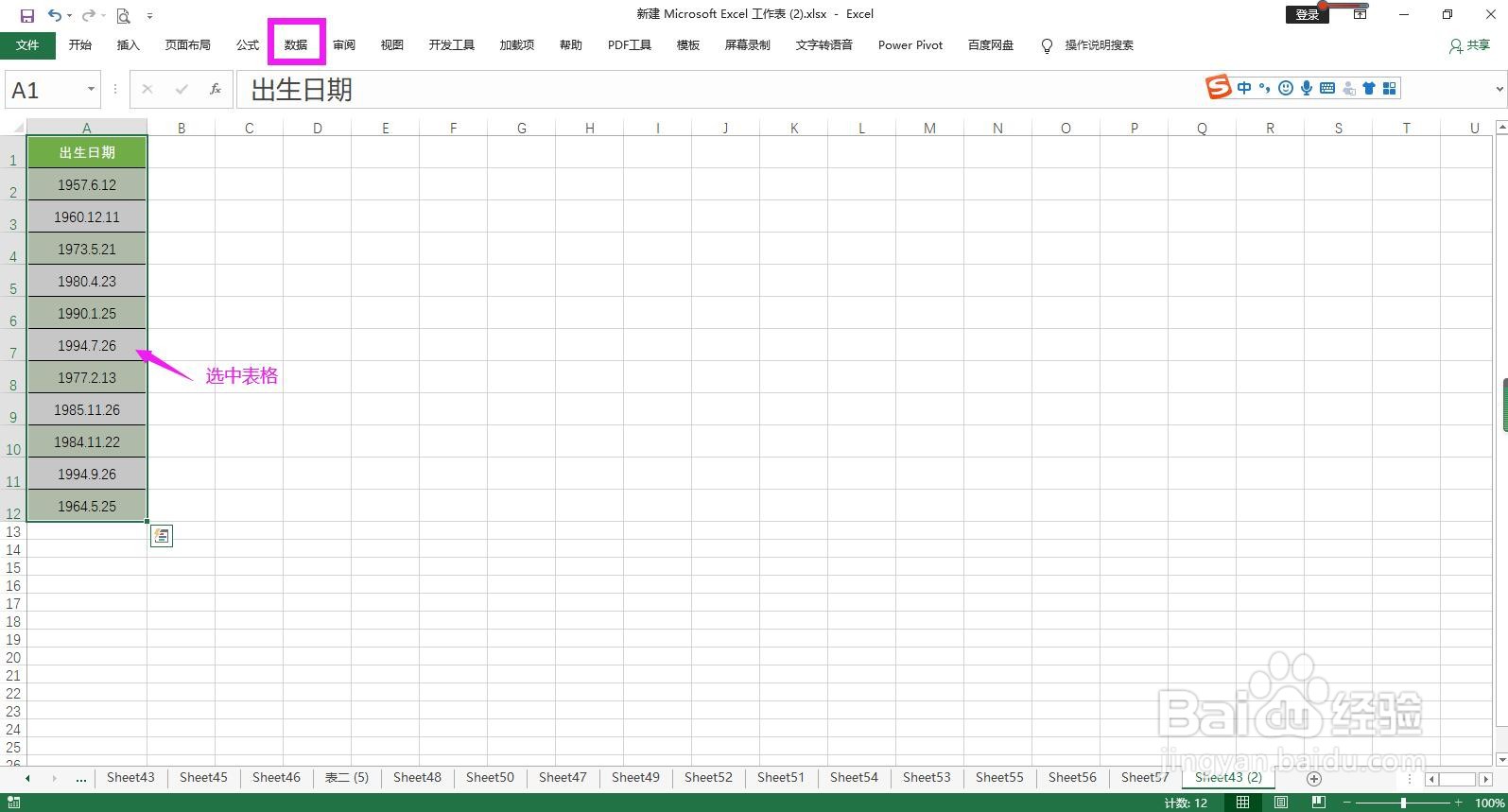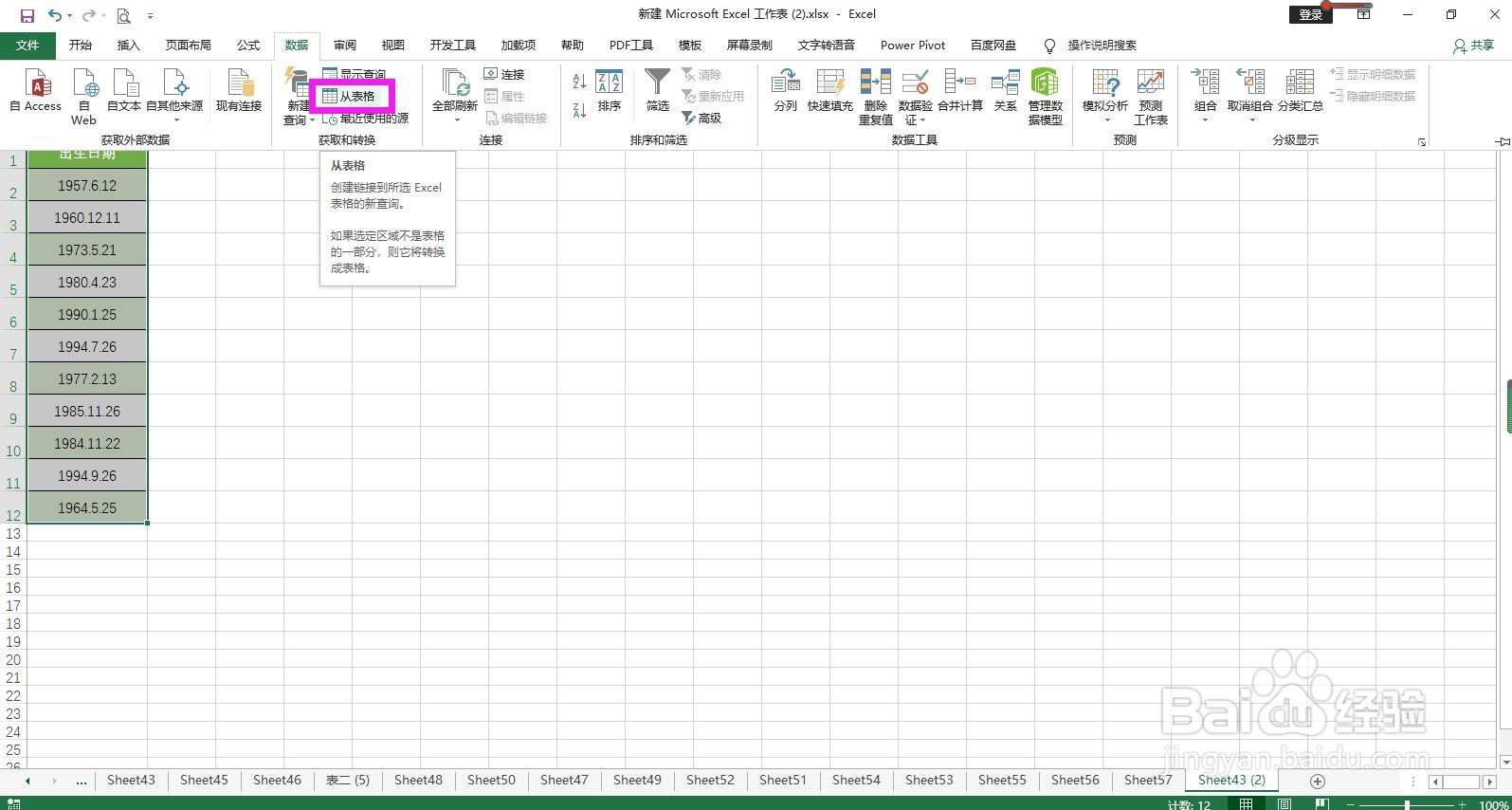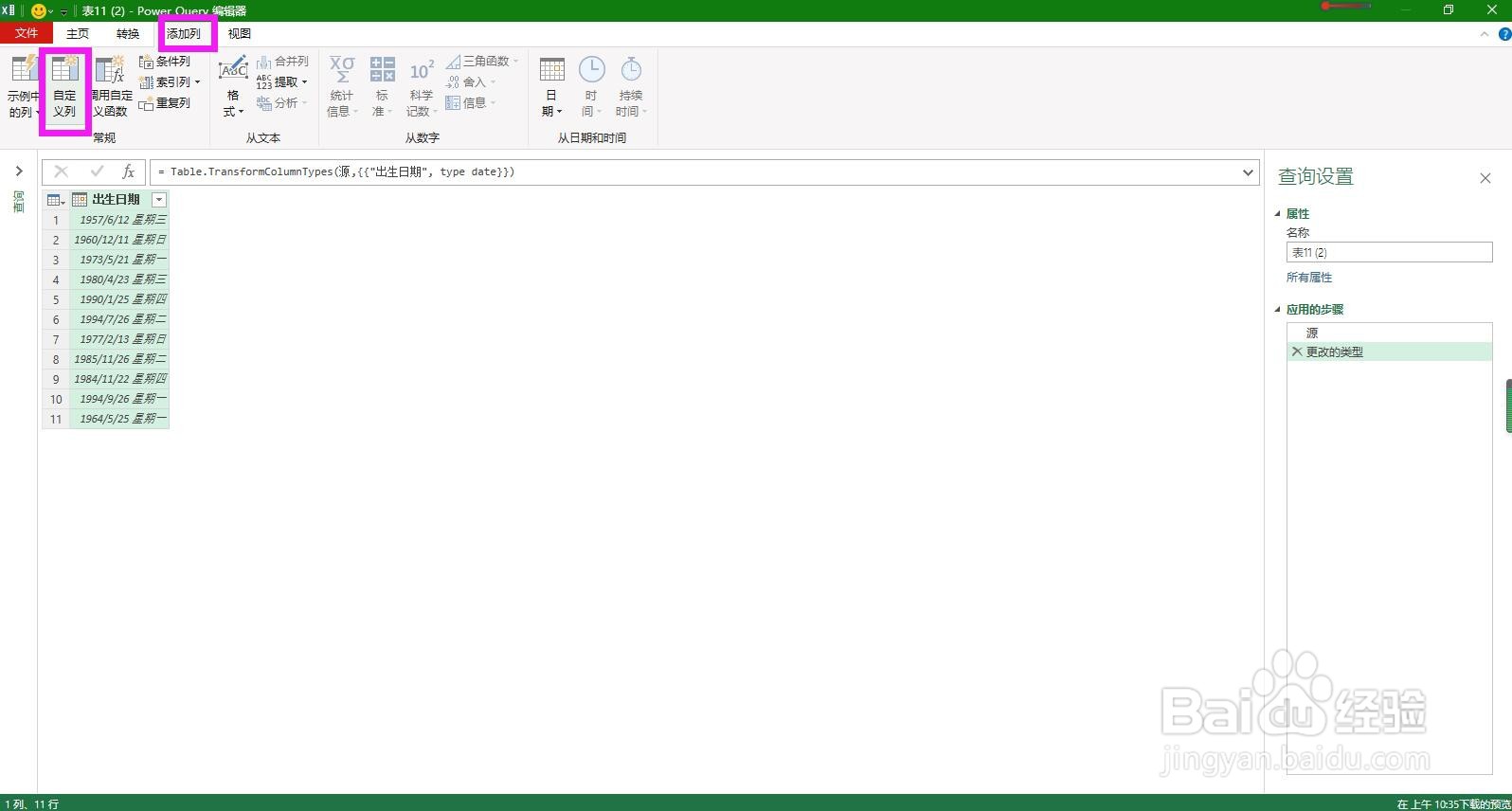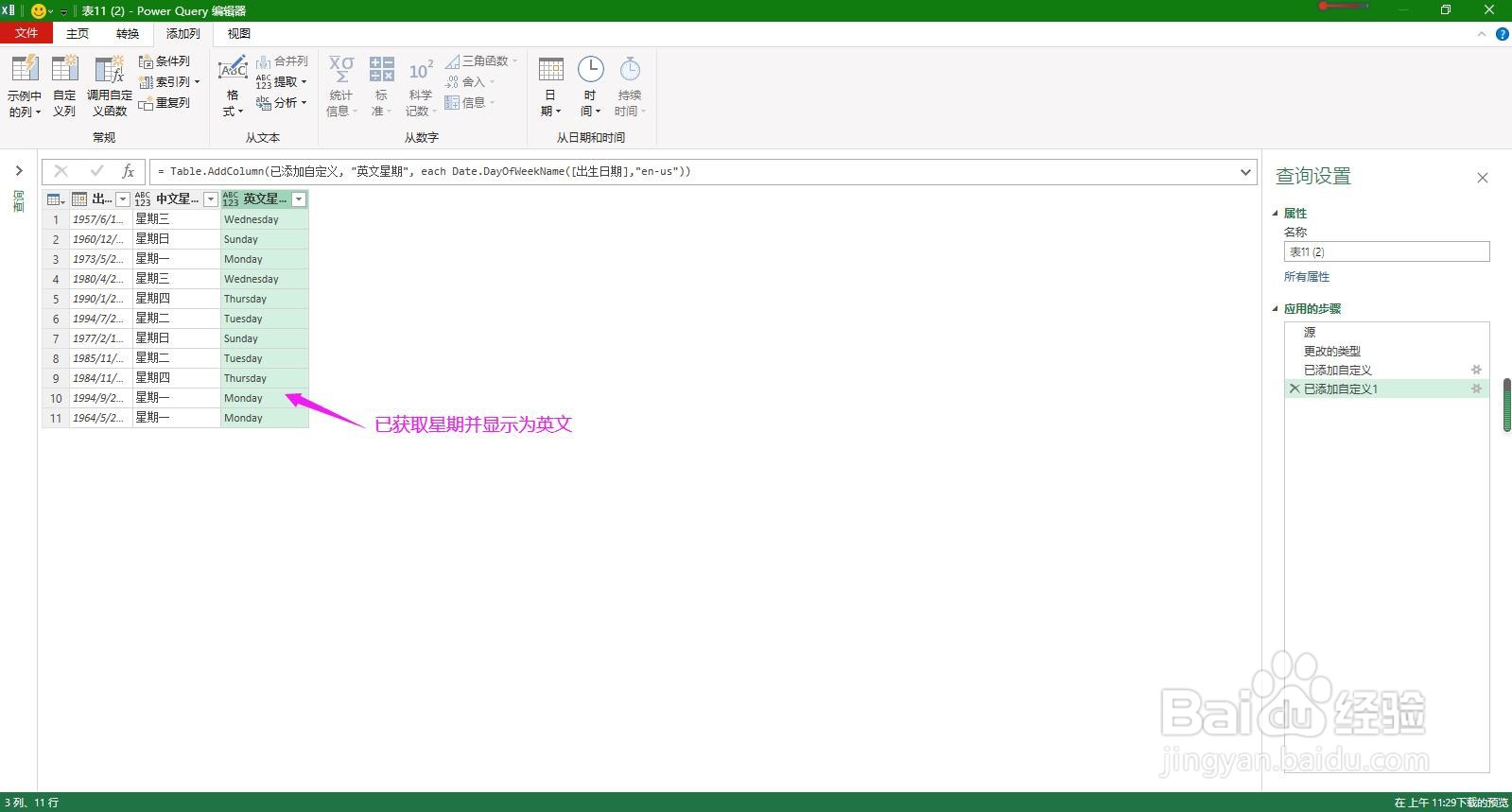1、选中表格,点击上方菜单栏上的“数据”。
2、在数据菜单下点击获取和转换命令组区域的“从表格”。
3、在弹出的创建表对话框中勾选“表包含标题”,点击确定按钮,将日期加载到PowerQuery编辑器。
4、在编辑器中点击添加列菜单下的“自定义列”。
5、在自定义列对话框中“新列名”的下面输入列标题,在公式下面输入=Date.DayOf掳姗浚瑙WeekName(),在可用列下面双击日期所在列的标题将其引用到参数中,用英文输入法下的逗号分涠濠樘赢隔,输入“en-us”代表英文,点击确定按钮,即可批量获取日期对应的星期,并显示为英文。